Toate remediile pentru eroarea ERR_TUNNEL_CONNECTION_FAILED
Remediați eroarea ERR_TUNNEL_CONNECTION_FAILED din Chrome cu aceste soluții dovedite. Aflați cauzele și cum să le rezolvați rapid.
Foi de calcul Google oferă câteva instrumente excelente pentru a lucra cu date și pentru a descoperi informații utile. Un astfel de instrument este organizarea alfabetică a datelor coloanei.
Dar, poate vă întrebați cum să scrieți alfabetic în Foi de calcul Google? Căutarea ta se termină aici! Continuați să citiți pentru a afla cele mai bune metode de clasificare alfabetică a intervalelor de date sau a întregii foi de lucru.
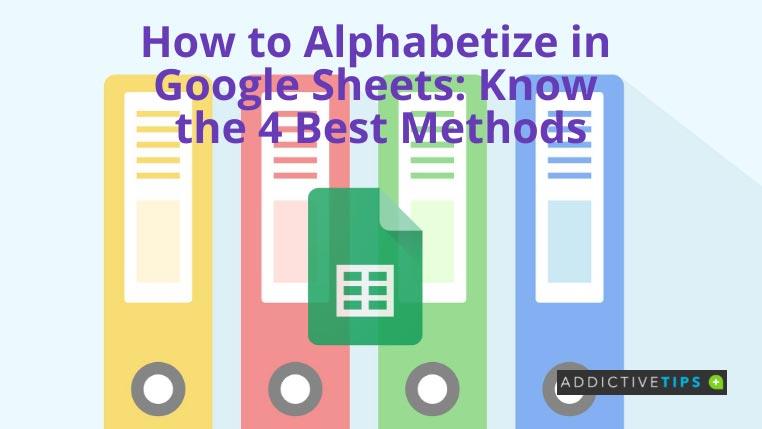
Cum se alfabetizează în Foi de calcul Google
1. Utilizarea funcției SORT: o singură coloană
Dacă trebuie să alfabetizați rapid o serie de celule dintr-o coloană de date, funcția SORT este cea mai bună alegere. Încercați acești pași pentru sortarea instantanee:
=SORTARE(A2:A26)
2. Utilizarea funcției SORT: mai multe coloane
Când trebuie să alfabetizați mai mult de o coloană de date, funcția SORT include argumente suplimentare. De exemplu, trebuie să menționați coloana de sortare în funcție de care doriți ca Foi de calcul Google să vă sorteze datele.
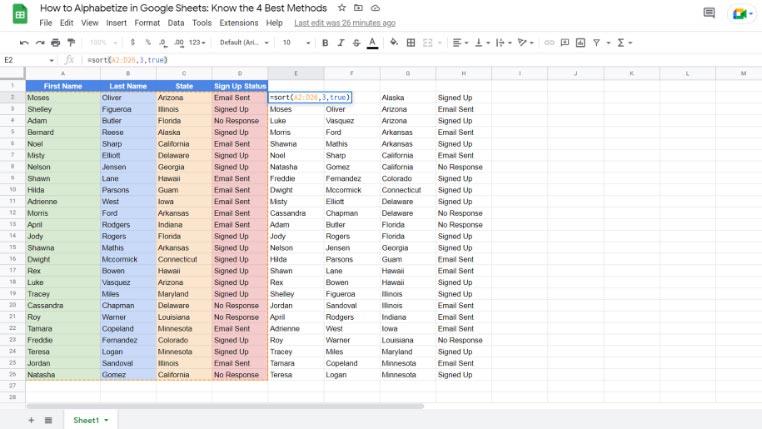
Dacă doriți să sortați după coloana A, introduceți 1, pentru coloana B, introduceți 2 și așa mai departe. De asemenea, trebuie să sortați în ordine crescătoare introducând TRUE sau FALSE. Încercați acești pași pentru a vedea singur:
=SORTARE(A2:D26, 3, ADEVĂRAT)
3. Folosind Instrumentul Sort Sheet
Instrumentul Sortare foaie vă permite să alfabetizați toate datele foii în mai multe coloane față de coloanele A, B, C etc. Puteți alege între ordinea de sortare de la Z la A sau de la A la Z. Dacă datele din foaia de lucru conțin anteturi de coloană, trebuie să înghețați și acele antete. Iată pașii simpli de încercat:
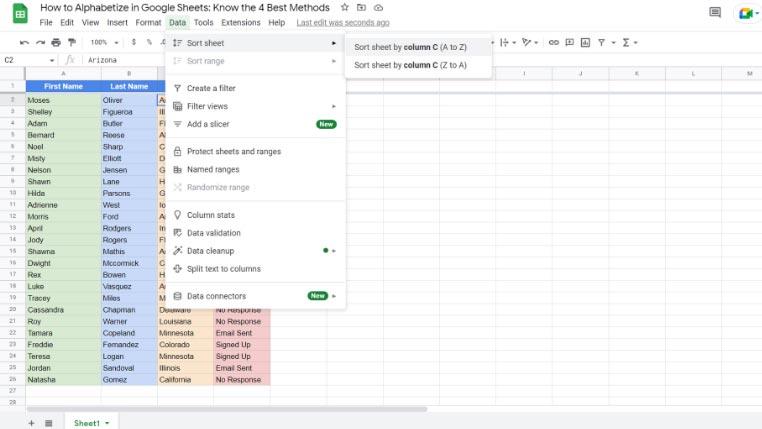
4. Utilizarea Opțiunilor avansate de sortare a intervalului
Când selectați un interval de celule și accesați Date și treceți cursorul pe Sort range , veți găsi opțiunile avansate de sortare a intervalului . Puteți utiliza acest instrument pentru a sorta mai multe intervale de celule în funcție de celălalt.
Când utilizați acest instrument, nu trebuie să înghețați rândul antetului. Pur și simplu bifați opțiunea Data are un rând de antet .
Concluzie
Metodele de mai sus sunt răspunsul la căutarea dvs. despre cum să alfabetizați în Foi de calcul Google. Puteți utiliza abordarea bazată pe formule atunci când aveți nevoie de o alfabetizare dinamică. Alternativ, alegeți un instrument de sortare încorporat pentru organizarea simplă și automată a intervalelor de celule în ordine alfabetică.
De asemenea, vă recomandăm să aflați cum să adăugați o listă derulantă în Foi de calcul Google pentru ca introducerea datelor să funcționeze fără erori, convenabilă și organizată.
Remediați eroarea ERR_TUNNEL_CONNECTION_FAILED din Chrome cu aceste soluții dovedite. Aflați cauzele și cum să le rezolvați rapid.
Ceva ce mă deranjează enorm la Firefox și care mă deranjează constant în Chrome este modul în care accesez extensiile. În Firefox, pot apăsa
Știm că toate serviciile Google precum Gmail, Calendar, Maps, Google Drive etc. sunt denumite colectiv Google Apps. Gigantul căutării a integrat
Folosește ChatCrypt pentru mesagerie securizată și criptată, care îți păstrează conversațiile private. Platformă ușor de utilizat, concepută pentru comunicare confidențială oricând și oriunde.
Acum doi ani buni am găsit un add-on pentru Firefox pe care l-am considerat o operă de geniu pură, dar simplă. Add-on-ul în cauză se numește Private Tab și...
WebFonter este o extensie Chrome și un bookmarklet care vă permite să încercați fonturi din FontShop, care oferă o colecție mare de fonturi pe care le puteți cumpăra.
Numărul de aplicații dezvoltate pentru a ajuta oamenii să găsească lucruri interesante de făcut, oameni cu care să facă diverse lucruri sau pur și simplu un loc bun unde să mănânce este imens și
Cheltuiești bani inutil cumpărând lucruri pe Amazon doar ca să-ți dai seama că portofelul este gol când ai cea mai mare nevoie de el? Indiferent cât de puțini sau câți bani ai...
Află cum să accesezi și să gestionezi setările site-ului în browser. Controlează permisiunile pentru locație, cameră, microfon și multe altele în Chrome.
Găsește cel mai bun browser web proxy pentru navigare anonimă, securitate îmbunătățită și gestionare perfectă a proxy-ului. Explorează acum opțiunile de top!






![Agora îți permite să compari produse atunci când cumperi articole online [Chrome] Agora îți permite să compari produse atunci când cumperi articole online [Chrome]](https://tips.webtech360.com/resources8/r252/image-5055-0829094639067.jpg)
